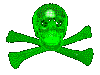Leaderboard
Popular Content
Showing content with the highest reputation on 09/11/17 in all areas
-
დღესდღეობით ყველაზე პოპულარულია Ethereum-ისა და Zcash-ის მაინინგი, ასევე პოპულარული და მომგებიანია Ethereum Classic-იც. GPU მაინინგისთვის, სახელიდან გამომდინარე, ყველა მნიშნველოვანი ვიდეო ბარათებია, თავისთავად, თუმცა სხვა ნაწილებსაც სწორად უნდა შერჩევა, რათა არ დავხარჯოთ ზედმეტი ფული და მაქსიმალურად ეფექტური მაინინგ რიგი მივიღოთ. აღსანიშნავია, რომ Ethereum-ის მაინინგისთვის საჭიროა ვიდეო დაფა 3 გბ და მეტი ოპერატიული მეხსიერებით. თუ ახლა აწყობთ რიგს და ვიდეო დაფები უნდა შეიძინოთ, გირჩევდით, რომ 4 გბ+ ვიდეო დაფები იყიდოთ. ვიდეო დაფა უმეტესობა თანამედროვე საშუალო და ზედა კლასის ვიდეო დაფა გამოსადეგია მაინინგისთვის. NVIDIA: GTX 1050 Ti, GTX 1060, GTX 1070, GTX 1080 (არა Ethereum-ისთვის), GTX 1080 Ti AMD: R9 290(X) სერია, R9 390(X) სერია, RX 460, 470, 480, RX 560, 570, 580 კონკრეტული კრიპტოვალუტის მაინინგისთვის ჰეშრეიტები და საუკეთესო ვიდეო დაფის შესარჩევად დამატებით იკითხეთ აღნიშნული კრიპტოვალუტის ან ამავე ტოპიკში. დედა დაფა დედა დაფის შემთხვევაში, მნიშვნელოვანია, რომ გვქონდეს ბევრი PCI-Express და M.2 სლოტები (ვიყენებთ M.2 to PCI-Express გადამყვანებს დამატებითი სლოტების რეალიზაციისთვის). იდეაში, თუ გაქვთ, ძველ, LGA 775-ის დროინდელ დედა დაფაზეც კი შეგიძლიათ ააწყოთ რიგი. რამდენიმე კარგი დედა დაფა: ASUS PRIME H270-PLUS - 6 PCI-E + 2 M.2 სლოტი (როგორც წესი, განბაჟების ზღვარს ქვემოთაა ფასი - 105-120$, ერთ-ერთი საუკეთესო ვარიანტია) ASUS PRIME Z270-A - 7 PCI-E + 2 M.2 სლოტი MSI Z170A Gaming Pro Carbon - 7 PCI-E + 1 M.2 სლოტი GIGABYTE GA-Z270P-D3 - 6 PCI-E + 1 M.2 სლოტი (ფასი განბაჟების ზღვარს ქვემოთაა) Asrock H110 Pro BTC+ - 13 PCI-E + 1 M.2 სლოტი (სპეციალურად მაინინგისთვის შექმნილი მობო) Biostar Motherboard TB250-BTC PRO - 12 PCI-E სლოტი (სპეციალურად მაინინგისთვის შექმნილი მობო) გარდა ამისა, რა თქმა უნდა, შეგიძლიათ ბევრი სხვა დედა დაფაც გამოიყენოთ, როგორც იაფიანი, ასევე ტოპ-მოდელიც. პროცესორი პროცესორის სიმძლავრე GPU მაინინგისთვის უმნიშნვნელოა, შესაბამისად, უპრობლემოდ იმუშავებს ნებისმიერი, მაგალითად, Celeron-ებიც. Intel Celeron G3930 - 40-45$ ოპერატიული მეხსიერება 4 GB და ზემოთ, არაფერი განსაკუთრებული კვების ბლოკი ეს საკითხი ძალიან მნიშნვნელოვანია. ეცადეთ იყიდოთ 80 Plus Gold კვების ბლოკი მაინც, კარგი რეგულაციით, ეფექტური ენერგომოხმარებისთვის. მაგალითად, ერთ-ერთი კარგი და გატესტილია EVGA Supernova სერია. მათ შორის, 850 ვატიანების ყიდვა შეიძლება განბაჟების ზღვარს ქვემოთაც. რამდენიმე კვების ბლოკის სინქრონში მუშაობისთვის სასურველია (არა სავალდებულო, მაგრამ საკმაოდ სასურველი) შეიძინოთ Add2Psu მოწყობილობა: http://www.add2psu.com/store/ გარდა ამისა, საკმაოდ პოპულარული და იაფია სერვერებისთვის განკუთვნილი მეორადი კვების ბლოკის გამოყენება მაინინგისთვის. ამ საკითხზე შეგიძლიათ გაეცნოთ ტოპიკს ამავე განყოფილებაში: სერვერული კვების (HP DPS-1200FB) გადაკეთება მაინინგისათვის რაიზერები რაიზერი ე.წ. PCI-Express სლოტის დამაგრძელებელია. საუკეთესო ვარიანტია 006C ტიპის რაიზერები, 6-პინიანი კვების კაბელით. რაიზერის კომპლექტი 4 ნაწილისგან შედგება: PCI-E x1 ნაწილი, რომელიც დედა დაფაზე ჯდება, PCI-E x16 ნაწილი, რომელიც ვიდეო დაფას უერთდება, USB 3.0 კაბელი, რომელიც x1 და x16 ნაწილს აკავშირებს ერთმანეთთან (აღსანიშნავია, რომ კავშირის პროტოკოლი USB 3.0 არ არის), კვების კაბელი. 006C ვერსიის რაიზერი Amazon-ზე M.2 სლოტის PCI-Express-ზე გადამყვანი M.2 რეალურად PCI-Express-ია, უბრალოდ სხვა ფორმის. შესაბამისად, მისთვის არსებობს გადამყვანებიც, რომლებსაც ვაერთებთ M.2-ში და ვიღებთ სრულად ფუნქციონალურ PCI-Express სლოტს. KNACRO PCI-E 4X(64Pin) To NGFF(M.2) Key M Adapter (გატესტილი და მუშა ადაპტერი) აღსანიშნავია, რომ თუ ამ ადაპტერში რაიზერს ვაერთებთ, M.2 ადაპტერის კვების კაბელის შეერთება საჭირო არაა. სასარგებლო რჩევები ვიდეო დაფები საკმაოდ ბევრ ენერგიას მოიხმარენ PCI-Express სლოტიდან და შესაბამისად, რაიზერებიდან. აქედან გამომდინარე, თუ რაიზერების გამოსაკვებად იყენებთ SATA/Molex კვების კაბელებს, თითოეულ კაბელების ჯაჭვზე (კვების ბლოკიდან გამომავალ სატა/მოლექს კაბელიც კონექტორების ნაკრებზე) არ დააერთოთ 2 რაიზერზე მეტი. წინააღმდეგ შემთხვევაში მიიღებთ სიტუაციას, როდესაც კაბელები გაცხელდება და შეიძლება დაიწვას კიდეც. ოვერქლოქინგისას, როდესაც მაინერს გათიშავთ და სიხშირეს მოუმატებთ/დააკლებთ GPU-ებს, სისტემა დაარესტარტეთ. ხშირად DAG ფაილი არ იწმინდება ვიდეო დაფის მეხსიერებიდან, მაინერის ხელახალი გაშვებისას შეცდომები ვარდება და არასწორად გგონიათ, რომ ოვერქლოქი არასტაბილურია. ამიტომ, მოუმატეთ/დააკლეთ სიხშირე, დაარესტარტეთ, გაუშვით მაინერი და არასწორი შეარები (Incorrect Shares) აკონტროლეთ. არასწორი შეარები არასტაბილური ოვერქლოქის პირველი მაჩვენებელია. რაიზერები ყველა ჩინური ნაწარმია და ხშირად ხარისხის პრობლემაა. ხანდახან X1 სლოტის ნაწილი თხელია და სლოტში მყარად არ ჯდება, ხანდახან კაბელი არ ვარგა, ხანდახან თვითონ რაიზერი ბრაკია... ამიტომ, რაიზერები ყოველთვის ზედმეტობით იყიდეთ ხოლმე, თუ უცხოეთიდან ყიდულობთ.1 point
-
უკვე საბოლოოდ დამტკიცებულია ახალი USB 3.1 Type-C სტანდარტის სპეციფიკაციები... რომლით დავიწყო ცუდით თუ კარგით? ცუდი ისაა რომ ეს ახალი სტანდარტი არაა ფიზიკურად თავსებადი ძველთან ანუ ან გადამყვანი იქნება საჭირო ან უნდა ჩანაცვლდეს ყველა ძველი მოწყობილობა ახლით რაც საკმაოდ პრობლემური იქნება ფლეშკების გადამყვანით თრევა არც თუ ისე მოსახერხებელი უნდა იყოს ახლა კი კარგს რაც შეეხება პირველ რიგში ცალკე გამოვყოფ ამ სიახლეს ახალ სტანდარტს აქვს უნივერსალური მხარეები ანუ არასწორად ვერანაირად ვერ შეაერთებ ფლეშკას (რა ბედნიერება იქნება პირველივე ჯერზე რომ შეერთდება ყველაფერი) მას აქვს შეერთება-გამოერთების 10,000 ციკლი (შედარებისთვის ძველ იუესბის ეს მაჩვენებელი მხოლოდ 1,500 არის) ზომაში დაახლოებით USB 2.0 Micro-B ზომისაა (დღეს მობილურების სტანდარტი რაცაა) საკმარისად პატარაა სმარტოფონებისთვის და ტაბლეტებისთვის თუმცა ასევე საკმარისად გამძლეა ლეპტოპების და სხვა მოწყობილობებისთვის იგი ასევე თავსებადია დისპლეიპორტთან (შესაძლებელია 5K გამოსახულების გადაცემა რაც შეადგენს 5,120 X 2,880 პიქსელს) ინფორმაციის გადაცემის სიჩქარე შეადგენს 10 გიგაბიტს წამში ამ კაბელს შეუძლია 100 ვატამდე დენის მიწოდება მოწყობილობებისთვის ასევე სხვა მახასიათებლები რასაც აღარ ჩამოვთვლი რა უპირატესობას გვაძლევს ეს ყველაფერი ჩვენ? რას და ამ სტანდარტს აქვს პოტენციალი რომ გახდეს უნივერსალური კაბელი და ჩაანაცვლოს ყველა სხვა დანარჩენი... მოწყობილობებს რომლებიც არ მოიხმარენ 100 ვატზე მეტს შეუძლიათ ამ კაბელის გამოყენება (დინამიკები ლეპტოპები მონიტორები პრინტერები და ა.შ.) დისპლეიპორტის მხარდაჭერა ძალიან მნიშვნელოვანია იმიტომ რომ მონიტორი შეგვიძლია მხოლოდ 1 კაბელით შევაერთოთ საიდანაც ის გამოსახულებას და კვებას მიიღებს ასევე ეს სტანდარტი უფრო გამძლეა და საკმარისად პატარაა რომ მობილურებმაც გამოიყენონ (10 გიგაბიტი წამში დღეს საკმარისზე მეტია თუმცა მომავალში სავარაუდოდ კიდევ უფრო გაუმჯობესდება ეს მაჩვენებელი) ასე რომ ერთი კაბელი ყველა ხვრელისთვის შეიძლება რეალობა გახდეს და აღარ დაგვჭირდეს ათასი ტიპის კვების კაბელი HDMI thunderbolt დისპლეიპორტი DVI USB მიკრო USB მაკრო ნანო და ათასი ჭირი რაც დღეს ხდება1 point
-
1 point
-
მოგესალმებით ფორუმელნო! გადავწყვიტე ამ თემაში ვისაუბრო,თუ როგორ კეთდება დამწვარი ვიდეო ბარათები. ალბად ყელა დამეთანხმება,რომ ძნელია შეგუება ვიდეო ბარათთან როცა ის ფუჭდება.აიტომ ბევრს გასჩენია სურვილი მისი შეკეთების. ეს კი არც თუ დიდ პრობლემებთანაა დაკავშირებული. ახლა $#^#(|დები დეტალურად ავხსნა თუ როგორ შევაკეთოთ ჩვენი გაფუჭებული ვიდეო ბარათები და ვისაუბრო ამის გამომწვევ მიზეზებზე. ვიდეო ბარათების გაფუჭებას(დაწვას) იწვევევს გადახურება და ძაბვის უკმარისობა(ანუ როდესაც კვება არ ყოფნის ბარათს ეს იწვევს ვიდეო ბარათის გადახურებას და შესაბამისად იწვება(ზოლები უჩნდება)) ახლა კი გადავალ საქმეზე. თავდაპიველად ჩამოვწერ იმ დეტალებს,რაც საჭიროა საქმის შესასრულებლად საჭირო დეტალები: 1.დამწვარი ვიდეო ბარათი 2.ალუმინის ფურცლები(ე.წ ფოლგა)იხ.სურათი: 3.გაზქურა ან ელექტრო ღუმელი(ე.წ პეჩკა) 4.თერმოპასტა ახლა კი დავიწყებ ახსნას თუ როგორ კეთდება ეს ყოველივე ზემოთხსებებული ვიდეობარათის შეკეთების I ვარიანტი 1.იღებთ დამწვარ ვიდეო ბარათს 2.ხსნით ქულერს. იხ.სურათი: 3.იღებთ ზემოთხსენებულ ალუმინის ფურცელს(ე.წ ფოლგა) და ვიდეო ბარათს ვახვევთ შიგ 4.შემდეგ იღებთ გაზქურის ან ელექტრო ღუმელის ჟარონს(მაპატიეთ ამის სხვა მნიშვნელობა არ ვიცი ) 5.იღებთ ვიდეო ბარათს ალუმინის ფურცელში გახვეულს და ვდებთ ჟარონზე 6.ან იღებთ ალუმინის ფურცლებს(ე.წ ფოლგა) და ვაკეთებთ მისგან ბურთულებს 7.შემდეგ იღებთ ჟარონს და ვაფენთ მასზე ვიდეო ბარათის ზომაზე ცოტა დიდ ალუმინის ფურცელს(ფოლგას) 8.იღებთ ზემოთ ნახსენებ(ან უკვე მზა) ფოლგის ბურთულებს და ვაწყობთ ჟარონზე დაფენილ სალუმინის ფურცელზე ისე,რომ ვიდეო ბარათი დაიდოს ზედ. იხ.სურათი: 9. იღებთ ჟარონს და ვათავსებთ გაზქურაში ან ელექტრო ღუმელში(ეს სურვილისამებრ,ვისაც რომელი სურს და რისი შესაძლებლობაც აქვს ) 10.გაზქურას ან ელ.ღუმელს აყენებთ დაახლოვებით 180-დან 230გრადუს ცელსიუსამდე.(შენიშვნა:ფრთხილად იყავით რომ კონდენსატორები არ დასკდეს) 11.დაველოდებით 5-10 წუთი და გამოიღებთ ბარათს ისე, რომ ხელი არ დაიწვათ 12.დაელოდებით გაციებას.კარგად რომ გაცივდება GPU-ზე(იხ..სურათი: ) წაუსვამთ თერმო პასტას თხლად.(შენიშვნა:თერმოპასტის სქელმა ფენამ შეიძლება გაგრილების მაგივრად გადხურება გამოიწვიოს.როცა დიდი რაოდენობით უსვია იგი კარგავს თავის თვისებას) 13.ამის შემდეგ ვაყენებთ ქულერს 12.ვიდეო ბარათი მზადაა! ახლა გადავიდეთ ვიდეო ბარათის შეკეთების II ვარიანტზე II ვარიანტი 1.იღებთ დამწვარ ვიდეო ბარათს 2.ხსნით ქულერს (იხ.სურათი: ) 3.იღებთ თმის ფენს(იხ.სურათი: ) 4.რთავთ ფენს და აცხელებთ მემორი ჩიპებს და GPU-ს დაახლოვებით 5-10(რაც დიდხანს გეჭირებათ მით უკეთესია,კარგად გაცხელდება (შენიშვნა:კონდენსატორებთან ფრთხილად იყავით არ გასკდეს.იხ. კონდენსატორი: ) წუთის განმავლობაში . იხ.სურათი: 5.შემდეგ გამორთეთ ფენი და დაელოდეთ ბარათის გაცივებას 6.ამის შემდეგ წაუსვით თერმოპასტა GPU-ზე(იხ. სურათი: ) 7.მიუყენეთ ქულერი და ვიდეო ბარათი მზადაა! იხილეთ ვიდეო ტუტორიალიც რათა უკეთესად მიხვდეთ ყველაფერს: http://www.youtube.com/watch?v=wDoBi-y4LTM სულ ეს იყო რისი თქმაც მინდოდა. ყველას მადლობას ვუხდი ყურადღებისთვის. თემა მოამზადა თქვენმა მონამორჩილმა ILIKO 1990-მა, ანუ მე :D1 point
-
ინტელმა განაცხადა რომ მისი ახალი თაობის Thunderbolt 3-ს ექნება ინტეგრირებული USB Type-C კონტროლერი ანუ იმუშავებს ამ ახალი იუესბის სტანდარტზე რითაც ჩემი აზრით ძალიან დიდი ნაბიჯი გადადგა ინტელმა ერთი საერთოდ სტანდარტის მიმართულებით რომელიც ყველა ოპერაციას გააკეთებს და ათასი კაბელი აღარ დაგვჭირდება აღსანიშნავია რომ ამ სტანდარტს ექნება 2 ცალი 4K 60Hz მონიტორის მხარდაჭერა ასევე შესაძლებელი იქნება სურვილის შემთხვევაში ფლეშკის მონიტორში შეერთება და მონიტორის გავლით კომპიუტერი წაიკითხავს მას (6 მოწყობილობის შეერთებაა შესაძლებელი ამ მეთოდით) იგივე შეიძლება განმეორდეს არამხოლოდ მონიტორზე არამედ ნებისმიერ სხვა მოწყობილობაზე დღეისთვის კაბელის სიგრძე აღწევს 2 მეტრს ხოლო 2016 წელს იგეგმება ოპტიკური კაბელის გამოშვება რომელიც 60 მეტრამდე იქნება სიგრძეში სრული ინფორმაცია http://www.extremetech.com/extreme/207211-intels-thunderbolt-3-offers-usb-compatibility-at-full-thunderbolt-speed1 point